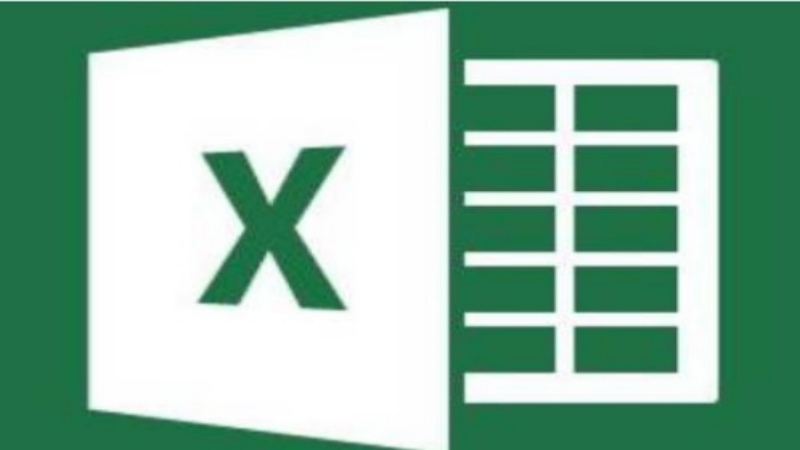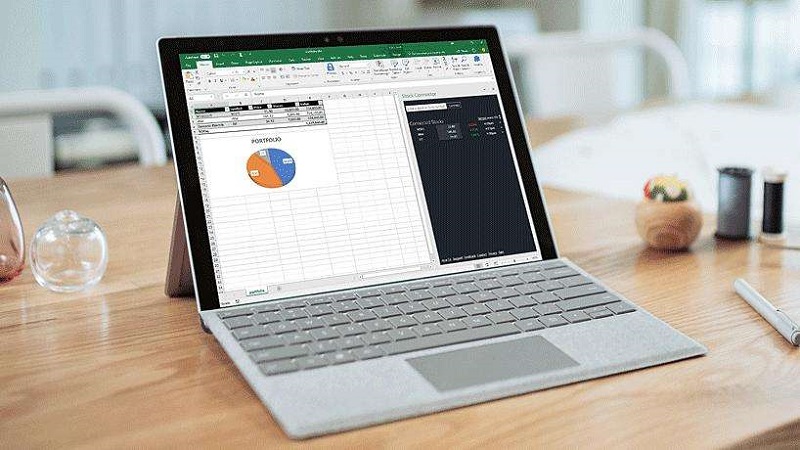品牌型号:联想昭阳K4e-IML
系统版本:Windows 10
软件版本:WPS 2020
在WPS中有选择性粘贴功能,使用方法是选择要操作的内容并复制,然后在要插入的地方右击,选择“选择性粘贴”,再选择粘贴为想要的形式内容。
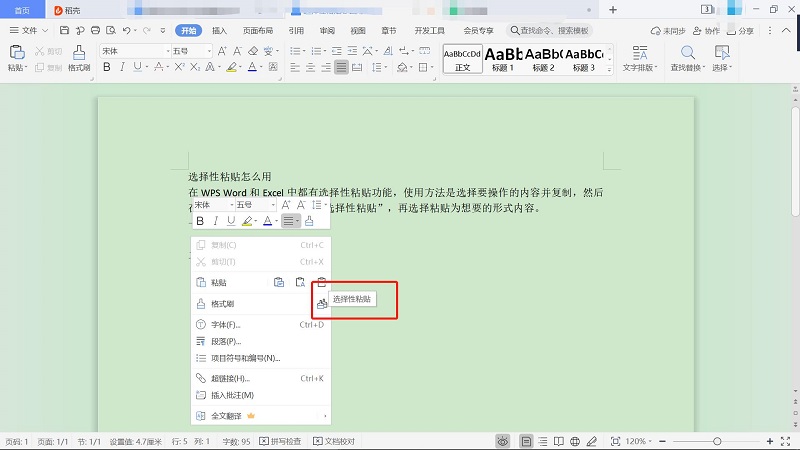
Excel中的选择性粘贴
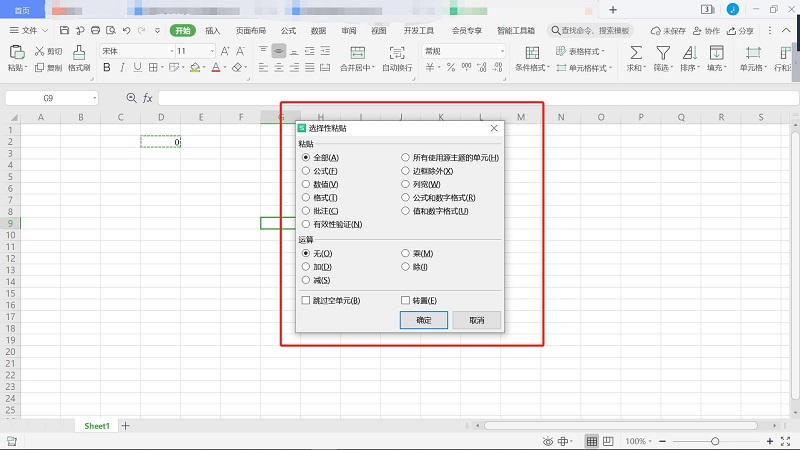
“全部”:包括内容、和格式等,其效果等于直接粘贴;
“公式”:只粘帖文本和公式,不粘帖字体、格式(字体、对齐、文字方向、数字格式、底纹等)、边框、注释、内容校验等;(当复制公式时,单元格引用将根据所用引用类型而变化。如要使单元格引用保证不变,请使用绝对引用。)
“数值”:只粘帖文本,单元格的内容是计算公式的话只粘帖计算结果,这两项不改变目标单元格的格式;
“格式”:仅粘贴源单元格格式,但不能粘贴单元格的有效性,粘帖格式,包括字体,对齐,文字方向,边框,底纹等,不改变目标单元格的文字内容。(功能相当于格式刷);
“批注”:把源单元格的批注内容拷贝过来,不改变目标单元格的内容和格式;
“有效性验证”:将复制单元格的数据有效性规则粘贴到粘贴区域,只粘帖有效性验证内容,其他的保持不变;
“除边框外的所有内容和格式”:粘帖除边框外的所有内容和格式,保持目标单元格和源单元格相同的内容和格式;
“列宽”:将某个列宽或列的区域粘贴到另一个列或列的区域,使目标单元格和源单元格拥有同样的列宽,不改变内容和格式;
“公式和数字格式”:仅从选中的单元格粘贴公式和所有数字格式选项;
“值和数字格式”:仅从选中的单元格粘贴值和所有数字格式选项;
“无”:对源区域,不参与运算,按所选择的粘贴方式粘贴;
“加”:把源区域内的值,与新区域相加,得到相加后的结果;
“减”:把源区域内的值,与新区域相减,得到相减后的结果;
“乘”:把源区域内的值,与新区域相乘,得到相加乘的结果;
“除”:把源区域内的值,与新区域相除,得到相除后的结果;
“跳过空白单元格”:当复制的源数据区域中有空单元格时,粘贴时空单元格不会替换粘贴区域对应单元格中的值;
“转置”:将被复制数据的列变成行,将行变成列。源数据区域的顶行将位于目标区域的最左列,而源数据区域的最左列将显示于目标区域的顶行。